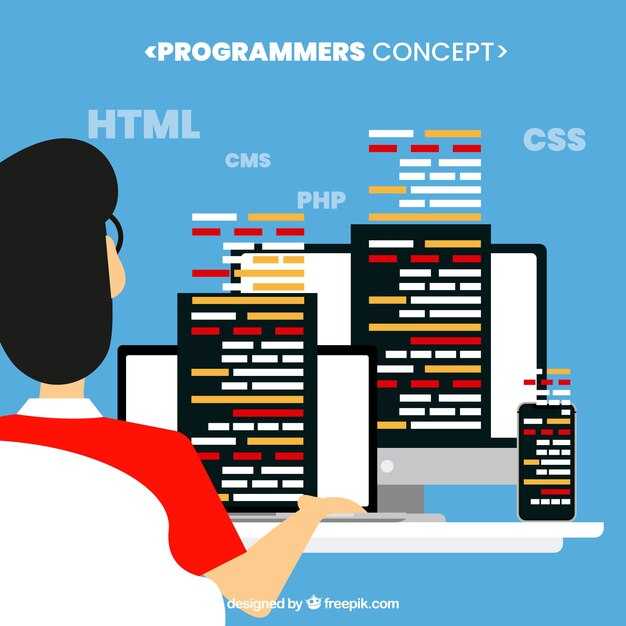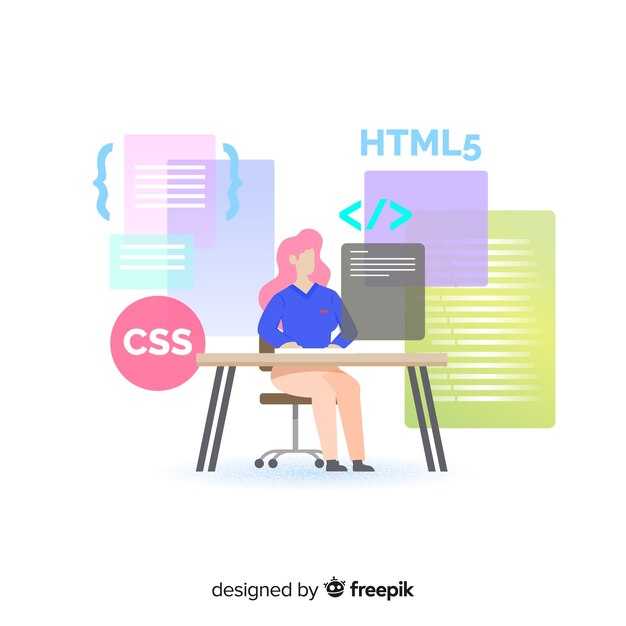Чтобы создать шифр Цезаря на Python, начните с написания функции, которая будет сдвигать символы в строке на определённое количество позиций. Используйте встроенные методы работы со строками и таблицей символов ASCII. Например, для сдвига буквы ‘A’ на 3 позиции получится ‘D’. Это основа шифра Цезаря.
Сначала определите, как обрабатывать символы. Учитывайте, что шифр работает только с буквами, а остальные символы (цифры, знаки препинания) должны оставаться без изменений. Используйте условные операторы для проверки, является ли символ буквой. Это поможет избежать ошибок при шифровании.
Для работы с алфавитом используйте таблицу ASCII. Каждая буква имеет свой числовой код, что позволяет легко выполнять сдвиг. Например, код буквы ‘A’ – 65, а ‘a’ – 97. Учитывайте регистр символов, чтобы шифр корректно обрабатывал и заглавные, и строчные буквы.
После написания функции шифрования добавьте возможность расшифровки. Для этого достаточно использовать ту же функцию, но с отрицательным значением сдвига. Например, если шифрование выполнялось со сдвигом 3, то расшифровка потребует сдвига -3. Это сделает ваш код универсальным и удобным для использования.
Тестируйте код на разных строках, чтобы убедиться, что он работает корректно. Попробуйте зашифровать и расшифровать текст с разными значениями сдвига. Это поможет выявить возможные ошибки и улучшить функциональность программы.
Подготовка окружения для реализации шифра
Установите Python версии 3.7 или выше, если он еще не установлен на вашем компьютере. Скачайте его с официального сайта python.org и следуйте инструкциям установщика. Это обеспечит поддержку всех необходимых функций для работы с шифром Цезаря.
Создайте отдельную папку для проекта, чтобы все файлы были организованы. Например, назовите её «caesar_cipher». Откройте командную строку или терминал и перейдите в эту папку с помощью команды cd.
Установите текстовый редактор или среду разработки, например, Visual Studio Code или PyCharm. Эти инструменты упрощают написание и отладку кода. Если вы используете VS Code, установите расширение Python для подсветки синтаксиса и автодополнения.
Создайте новый файл Python в вашей папке проекта, например, caesar.py. Этот файл будет основным для реализации шифра. Убедитесь, что файл сохранен в кодировке UTF-8, чтобы избежать проблем с символами.
Проверьте готовность окружения, запустив простую команду в терминале: python --version. Если отображается версия Python, значит, всё настроено правильно, и можно приступать к написанию кода.
Выбор версии Python и установка необходимых библиотек
Для работы с шифром Цезаря выберите Python версии 3.7 или выше. Это обеспечит доступ к современным функциям и библиотекам. Убедитесь, что Python установлен на вашем компьютере, проверив это командой python --version в терминале или командной строке.
Для создания программы не потребуются дополнительные библиотеки, так как шифр Цезаря реализуется с использованием встроенных функций Python. Однако, если вы планируете расширить проект, например, добавив графический интерфейс, установите библиотеку tkinter, которая входит в стандартную поставку Python.
Если вы используете среду разработки, такую как PyCharm или Visual Studio Code, убедитесь, что она настроена для работы с выбранной версией Python. Это упростит процесс написания и отладки кода.
Для установки Python скачайте установщик с официального сайта python.org. Во время установки отметьте опцию Add Python to PATH, чтобы упростить запуск Python из командной строки.
После завершения установки откройте терминал и проверьте доступность Python, введя python. Если откроется интерактивная среда, вы готовы к работе.
Настройка текстового редактора или IDE для разработки
Установите редактор кода, например Visual Studio Code (VS Code), который поддерживает Python и предлагает удобные инструменты для работы. Скачайте его с официального сайта и установите, следуя инструкциям.
- Откройте VS Code и перейдите в раздел расширений (Ctrl+Shift+X).
- Найдите и установите расширение «Python» от Microsoft. Оно добавит подсветку синтаксиса, автодополнение и отладчик.
- Добавьте расширение «Pylance» для улучшения анализа кода и подсказок.
Настройте редактор для комфортной работы:
- Откройте настройки (Ctrl+,) и выберите вкладку «Text Editor».
- Включите «Auto Save», чтобы файлы сохранялись автоматически.
- Установите размер шрифта (например, 14) и включите «Word Wrap» для переноса строк.
Для удобства используйте терминал прямо в редакторе:
- Откройте встроенный терминал (Ctrl+`).
- Убедитесь, что Python установлен, выполнив команду
python --version. - Создайте виртуальное окружение командой
python -m venv venvи активируйте его.
Настройте горячие клавиши для ускорения работы. Например, назначьте Ctrl+Enter для запуска кода. Это можно сделать через раздел «Keyboard Shortcuts».
Сохраните настройки в файл settings.json, чтобы перенести их на другой компьютер или поделиться с коллегами. Это упростит начало работы в новом проекте.
Создание структуры проекта для удобства работы
Организуйте файлы проекта в отдельные папки, чтобы упростить навигацию. Создайте папку src для хранения исходного кода, tests для тестов и docs для документации. Это поможет быстро находить нужные файлы и поддерживать порядок.
Разделите код на модули. Например, создайте файл caesar_cipher.py для основной логики шифрования и файл main.py для запуска программы. Такой подход упростит тестирование и расширение функционала.
Используйте файл requirements.txt для хранения списка зависимостей. Это позволит легко установить все необходимые библиотеки одной командой: pip install -r requirements.txt.
Добавьте файл .gitignore, чтобы исключить из репозитория ненужные файлы, такие как кэш Python или виртуальные окружения. Это сохранит чистоту проекта и ускорит работу с Git.
Создайте простую документацию в файле README.md. Опишите, как установить и запустить проект, а также основные функции. Это поможет другим разработчикам быстро разобраться в вашем коде.
Регулярно коммитьте изменения в Git, чтобы отслеживать прогресс и иметь возможность вернуться к предыдущим версиям. Используйте понятные сообщения коммитов, например: «Добавлена функция шифрования» или «Исправлена ошибка в декодировании».
Протестируйте структуру проекта, добавив новые файлы или функции. Убедитесь, что всё работает корректно и не вызывает сложностей при использовании. Это закрепит привычку к порядку и упростит дальнейшую разработку.
Реализация алгоритма шифрования и расшифровки
Начните с создания функции для шифрования текста. Используйте метод str.translate() или цикл для сдвига символов на заданное количество позиций в алфавите. Убедитесь, что функция корректно обрабатывает регистр букв и игнорирует символы, не входящие в алфавит.
Для расшифровки примените ту же функцию, но сдвигайте символы в обратном направлении. Например, если сдвиг для шифрования равен 3, для расшифровки используйте сдвиг -3. Это позволит восстановить исходный текст.
Пример кода для шифрования:
def caesar_cipher(text, shift):
result = ""
for char in text:
if char.isalpha():
shift_amount = shift % 26
if char.islower():
result += chr((ord(char) - ord('a') + shift_amount) % 26 + ord('a'))
else:
result += chr((ord(char) - ord('A') + shift_amount) % 26 + ord('A'))
else:
result += char
return result
Для расшифровки вызовите функцию с отрицательным значением сдвига:
def caesar_decipher(text, shift):
return caesar_cipher(text, -shift)
Проверьте работу функций на разных текстах и сдвигах. Убедитесь, что шифрование и расшифровка работают корректно для всех случаев.
| Исходный текст | Сдвиг | Зашифрованный текст | Расшифрованный текст |
|---|---|---|---|
| Hello, World! | 3 | Khoor, Zruog! | Hello, World! |
| Python | 5 | Udymts | Python |
Используйте эти функции в своих проектах для шифрования и расшифровки текста. Это простой и эффективный способ защиты информации.
Определение функции для шифрования текста
Создайте функцию caesar_cipher, которая принимает три параметра: текст для шифрования, ключ (число сдвига) и опцию для выбора режима (шифрование или дешифрование). Это позволит гибко управлять процессом.
- Используйте параметр
textдля передачи строки, которую нужно зашифровать. - Добавьте параметр
shift, чтобы указать, на сколько символов нужно сдвинуть текст. - Включите параметр
decrypt(по умолчаниюFalse), чтобы легко переключаться между шифрованием и дешифрованием.
Пример определения функции:
def caesar_cipher(text, shift, decrypt=False):
if decrypt:
shift = -shift
result = ""
for char in text:
if char.isalpha():
shift_amount = shift % 26
char_code = ord(char)
if char.islower():
new_char = chr(((char_code - 97 + shift_amount) % 26) + 97)
else:
new_char = chr(((char_code - 65 + shift_amount) % 26) + 65)
result += new_char
else:
result += char
return result
Эта функция работает так:
- Если
decrypt=True, сдвиг меняется на противоположный. - Для каждого символа в тексте проверяется, является ли он буквой.
- Символы сдвигаются в пределах алфавита, сохраняя регистр.
- Символы, не являющиеся буквами (например, пробелы или знаки препинания), остаются без изменений.
Теперь вы можете использовать функцию для шифрования и дешифрования текста, просто передавая нужные параметры.
Создание функции для расшифровки текста
Чтобы расшифровать текст, зашифрованный шифром Цезаря, создайте функцию, которая будет сдвигать символы в обратном направлении. Для этого используйте тот же принцип, что и при шифровании, но с отрицательным значением сдвига. Например, если текст был зашифрован сдвигом на 3 позиции, для расшифровки сдвигайте символы на -3 позиции.
Начните с определения функции, которая принимает два аргумента: зашифрованный текст и ключ сдвига. Используйте цикл для обработки каждого символа. Если символ является буквой, примените к нему обратный сдвиг с помощью формулы, которая учитывает диапазон символов алфавита. Убедитесь, что функция корректно обрабатывает как заглавные, так и строчные буквы.
Пример кода для расшифровки:
def decrypt_caesar(ciphertext, shift):
decrypted_text = ""
for char in ciphertext:
if char.isalpha():
shift_amount = -shift
if char.isupper():
decrypted_text += chr((ord(char) - 65 + shift_amount) % 26 + 65)
else:
decrypted_text += chr((ord(char) - 97 + shift_amount) % 26 + 97)
else:
decrypted_text += char
return decrypted_text
Проверьте работу функции, передав ей зашифрованный текст и ключ. Убедитесь, что результат совпадает с исходным текстом. Если результат неверен, проверьте корректность сдвига и обработку символов.
Для удобства можно объединить функции шифрования и расшифровки в одном скрипте, чтобы быстро переключаться между ними. Это позволит тестировать шифр и убедиться в его правильной работе.
Тестирование шифра с использованием различных сдвигов
Проверьте работу шифра Цезаря, используя разные значения сдвига. Начните с простого текста, например, «Привет, мир!», и поэкспериментируйте с сдвигами от 1 до 10. Это поможет убедиться, что шифрование и расшифровка работают корректно.
Создайте таблицу для удобного сравнения результатов. В первой колонке укажите исходный текст, во второй – зашифрованный, а в третьей – расшифрованный. Это позволит быстро выявить ошибки, если они возникнут.
| Исходный текст | Зашифрованный текст (сдвиг 3) | Расшифрованный текст |
|---|---|---|
| Привет, мир! | Тулзжх, пму! | Привет, мир! |
| Python | Sbwkrq | Python |
Попробуйте использовать отрицательные значения сдвига, например, -5. Это позволит проверить, как шифр обрабатывает обратное смещение символов. Убедитесь, что расшифровка возвращает исходный текст без искажений.
Для более сложного тестирования возьмите текст с разными регистрами и символами, например, «Hello, World! 123». Проверьте, как шифр обрабатывает цифры и знаки препинания. Обычно они остаются неизменными, но это зависит от реализации.
Если вы хотите убедиться в надежности шифра, протестируйте его на длинных текстах. Например, возьмите абзац из книги или статьи. Это поможет выявить возможные ошибки в работе алгоритма при обработке больших объемов данных.
Для получения текста и ключа от пользователя используйте функцию input(). Например, запросите текст для шифрования и число, на которое нужно сдвинуть символы. Убедитесь, что ключ преобразован в целое число с помощью int(), чтобы избежать ошибок при выполнении сдвига.
Проверьте ввод на корректность. Если пользователь ввел нечисловое значение для ключа, выведите сообщение об ошибке и предложите повторить попытку. Это можно сделать с помощью конструкции try-except, которая обрабатывает исключения при некорректных данных.
После обработки текста выведите результат на экран. Для удобства добавьте пояснение, например: «Зашифрованный текст:». Используйте функцию print(), чтобы отобразить итоговый результат. Если программа поддерживает и шифрование, и расшифровку, уточните, какая операция была выполнена.
Для улучшения взаимодействия с пользователем добавьте возможность повторного запуска программы. Например, спросите, хочет ли пользователь зашифровать или расшифровать другой текст. Используйте цикл while, чтобы программа продолжала работать до тех пор, пока пользователь не решит завершить сеанс.
Сохраняйте результаты в файл, если это необходимо. Используйте функцию open() с режимом записи, чтобы сохранить зашифрованный или расшифрованный текст в текстовый файл. Это полезно, если пользователь хочет сохранить данные для дальнейшего использования.